本文将引导您如何初步使用腾讯云传统型负载均衡:创建一个名为
clb-test的传统型公网负载均衡实例,并将来自客户端的请求转发到后端两台云服务器上。前提条件
1. 负载均衡只负责转发流量,不具备处理请求的能力。因此,您需要有处理用户请求的云服务器实例。
在本示例中,只要具有两台云服务器实例即可,您也可以自行规划云服务器数量。本例中已经在广州地域下创建了云服务器实例
rs-1 和 rs-2。有关如何创建云服务器实例,请参见 购买并启动云服务器实例。2. 本文以 HTTP 转发为例,云服务器上必须部署相应的 Web 服务器,如 Apache、Nginx、IIS 等。
为了验证结果,示例在
rs-1 上部署了 Apache 并返回一个带有 “Hello Tomcat! This is rs-1!” 的 HTML,在 rs-2 上部署了 Apache 并返回一个带有 “Hello Tomcat! This is rs-2!” 的 HTML。更多云服务器部署内容,请参见 Linux(CentOS)下部署 Java Web 及 Windows 下安装配置 PHP。3. 访问云服务器的公网 IP+路径,若显示结果为您部署好的页面,则表示服务部署成功。
注意:
传统账户类型的云服务器上必须购买公网带宽,因为当前的带宽属性在 CVM 上,而非 CLB 上。若您无法确定账户类型,请参见 账户类型。
示例中后端服务器部署的服务返回值不同,实际情况下,为保持所有用户均有一致体验,后端服务器上一般是部署完全相同的服务。
购买传统型负载均衡实例
1. 登录腾讯云 负载均衡服务购买页。
2. 本例地域选择与云服务器相同的广州,实例类型选择传统型,网络属性选择公网,网络选择Default-VPC(默认),实例名称填写“clb-test”。
3. 单击立即购买,完成付款。有关负载均衡实例的更多内容,请参见 产品属性选择。
4. 在“CLB 实例列表”页,选择对应的地域即可看到新建的实例。


创建负载均衡监听器
负载均衡监听器通过指定协议及端口来负责实际转发。本文以负载均衡转发客户端的 HTTP 请求配置为例。
1. 登录 负载均衡控制台。
2. 在CLB 实例列表中,找到已创建的传统型的负载均衡实例
clb-test,单击实例 ID,进入负载均衡详情页。3. 在基本信息部分,可以单击名称后的编辑修改实例名称。
4. 在监听器管理的监听器下,单击新建,新建负载均衡监听器。
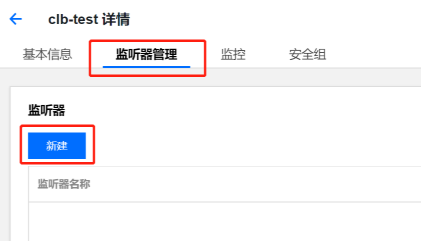
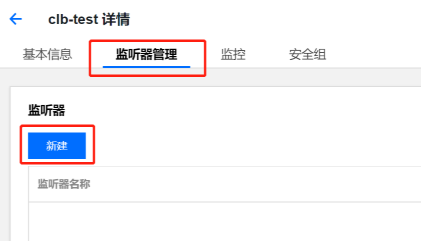
5. 在弹出框中配置以下内容:
名称自定义为“Listener1”。
监听协议端口为
HTTP:80。后端端口为
80。均衡方式选择“加权轮询”。
不勾选会话保持。
开启健康检查。
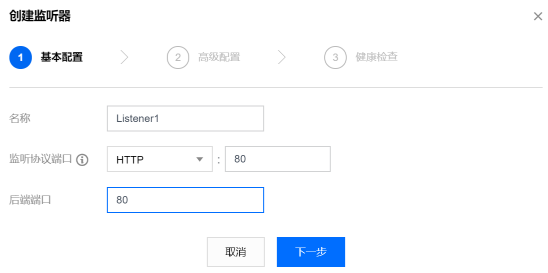
6. 单击完成,完成负载均衡监听器的创建。
绑定后端云服务器
1. 在CLB 实例列表中找到刚才创建的
clb-test,单击其 ID,进入负载均衡详情页。2. 在监听器管理的绑定后端服务模块中,单击绑定。
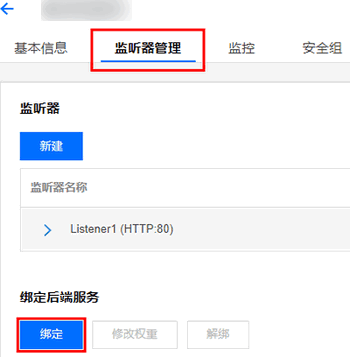
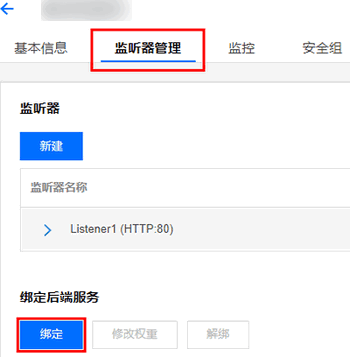
3. 在弹出框中,选择与 CLB 同地域下的云服务器实例
rs-1 和 rs-2,权重均设置为默认值“10”。4. 单击确定,完成绑定。
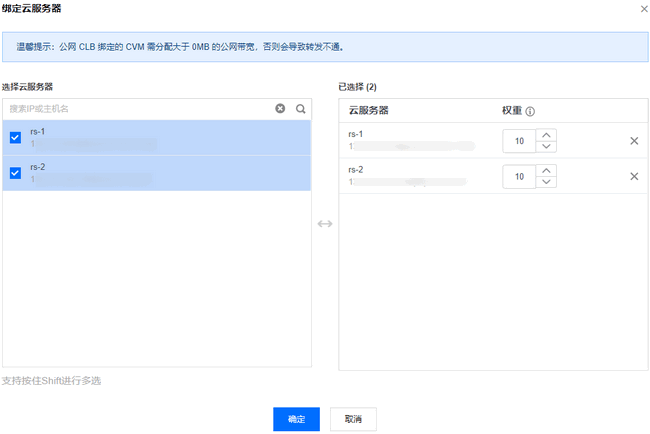
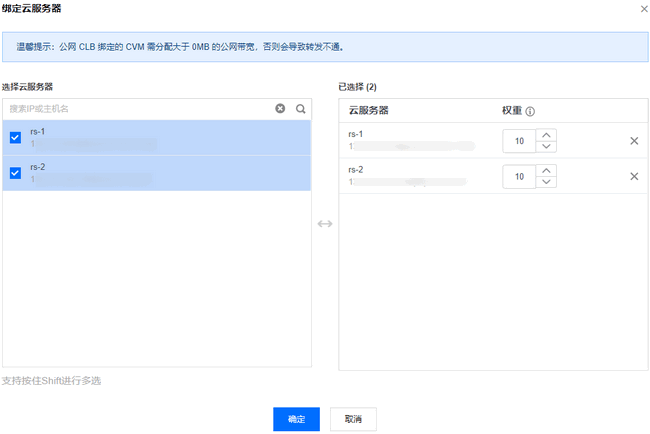
5. 展开监听器 Listener1,可以查看后端 CVM 的健康检查状态,当状态为“健康”时表示 CVM 可以正常处理负载均衡转发的请求。
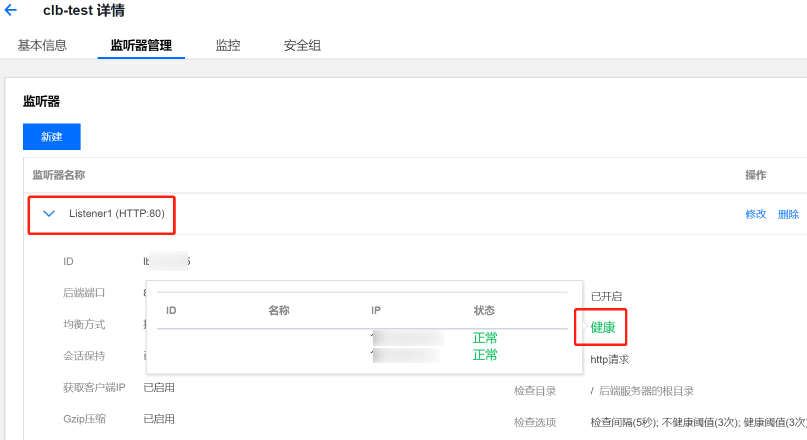
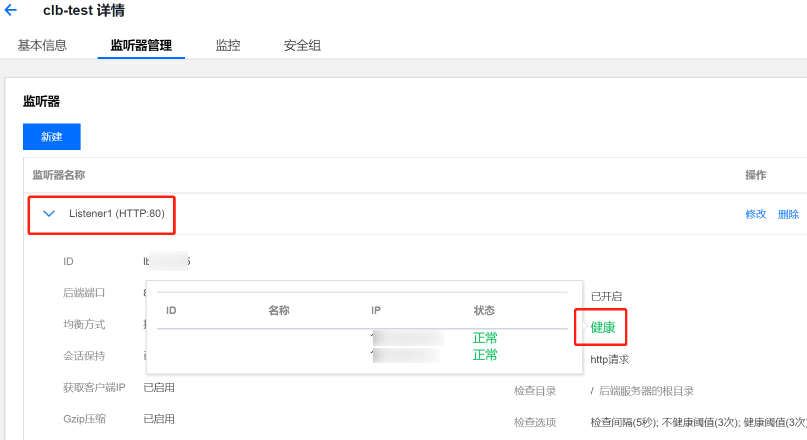
配置安全组
方法一:开启安全组默认放通
方法二:在 CVM 安全组上放通客户端 IP
验证负载均衡服务
1. 在浏览器中输入负载均衡的服务地址和端口 
http://vip:80,测试负载均衡服务,如下图所示,表示本次请求被 CLB 转发到了 rs-1 这台 CVM 上,CVM 正常处理请求并返回。

2. 此监听器的轮询算法是“按权重轮询”,且两台 CVM 的权重都是“10”,刷新浏览器,再次发送请求,可以看到本次请求被 CLB 转发到了 rs-2 这台 CVM 上。


注意:
如果用户关闭会话保持功能,选择轮询的方式进行调度,则请求依次分配到不同后端服务器上。
如果用户开启会话保持功能,或关闭会话保持功能但选择 ip_hash 的调度方式,则请求持续分配到同一台后端服务器上去。
购买域名并解析到负载均衡实例(可选)
2. 登录 云解析 DNS 控制台。
3. 单击您所购买的域名,在域名解析管理页面单击添加记录,为域名添加 A 记录,输入以下内容:
记录类型:
A记录。主机记录:即域名前缀。本例以解析所有前缀为例,设为
*.example.com。线路类型:默认。
记录值:单击关联云资源,在弹出框勾选刚刚创建的
clb-test。TTL:设置为默认值“600s”。
添加完毕后,单击保存。
云解析 DNS 将该记录在 Internet 上传播需要一段时间。为测试域名是否解析正常,可以在添加完解析记录一段时间后,直接访问绑定后的域名(如本例中的
www.example.com)来验证负载均衡。
